Schimba folderul default de Download al Safari pe Mac OS X

Pentru sistemele OS X, Safari este internet browser-ul cel mai recomandat, fiind si instalat automat odata cu sistemul de operare.
Daca vizitati o pagina web si aveti de descarcat (download) un fisier, de regula trebuie sa faceti doar un click pe link-ul de download, iar Safari se ocupa de restul. Fereastra de download va tine la curent cu starea / progresul download-ului. Marimea fisierului in curs de descarcare, numele fisierului, viteza de download si timpul ramas pana la finalizarea descarcarii. In tot acest tip puteti naviga in voie pe alte pagini web sau chiar puteti descarca si alte fisiere, care se vor adauga in lista de download.
Option + Command + L pentru a deschide lista fisiereleor descarcate.
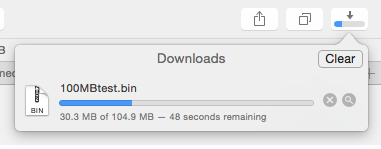
In mod default, Safari va descarca fisierele in folderul de sistem Downloads, insa putem modifica destinatia fisierelor descarcate urmand cativa pasi simplii.
1 – Deschidem Safari > Preferences (Command + ,)
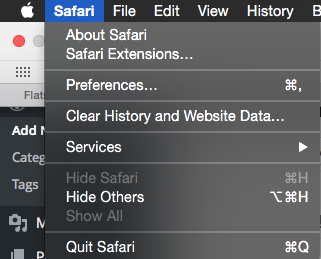
2 – Mergem in tab-ul „General” si la „Save downloaded files to...” selectam „Other” pentru a ne alege un nou folder in care sa se salveze automat fisierele downloadate cu Safari.
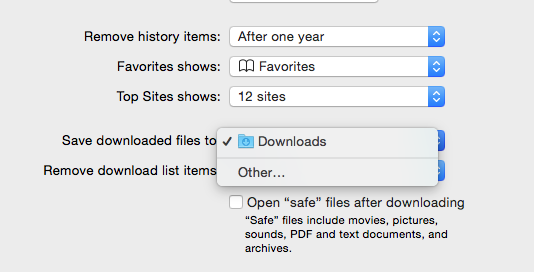
In cazul nostru, am creat un folder numit „Safari” in care sa fie descarcate automat toate fisierele.
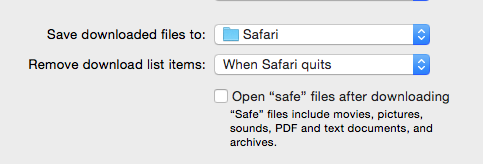
Tot de aici putem stabili si daca Safari sa deschida automat sau nu fisierele safe (care sunt sigure). De exemplu, atunci cand descarcam o arhiva .zip, Safari va dezarhiva automat fisierele si va deschide Finder-ul in folder-ul creat din arhiva descarcata. La fel procedeaza si daca descrcam un fisier PDF, TXT, etc. Debifam optiunea „Open „safe” files after downloading” pentru a preveni deschiderea automata a fisierelor descarcate.
Tutorial / OS X Yosemite si Safari
Schimba folderul default de Download al Safari pe Mac OS X
What’s New
About Stealth
Pasionat de tehnologie, scriu cu plăcere pe StealthSettings.com începând cu anul 2006. Am o bogată experiență în sistemele de operare: macOS, Windows și Linux, dar și în limbaje de programare și platforme de blogging (WordPress) și pentru magazine online (WooCommerce, Magento, PrestaShop).
View all posts by StealthTe-ar putea interesa și...

